使用电脑一段时间后是否发现系统c盘空间会越来越小,那么就需要清理C盘无用文件来解决了。怎么清理c盘?不用着急,今天我就来分享怎么清理c盘垃圾文件教程.步骤。
工具/原料:
系统版本:windowx7旗舰版
品牌型号:戴尔inspiron
方法/步骤
电脑清理c盘垃圾文件教程:
1.同时点击.按住"win+r"打开运行的窗口。
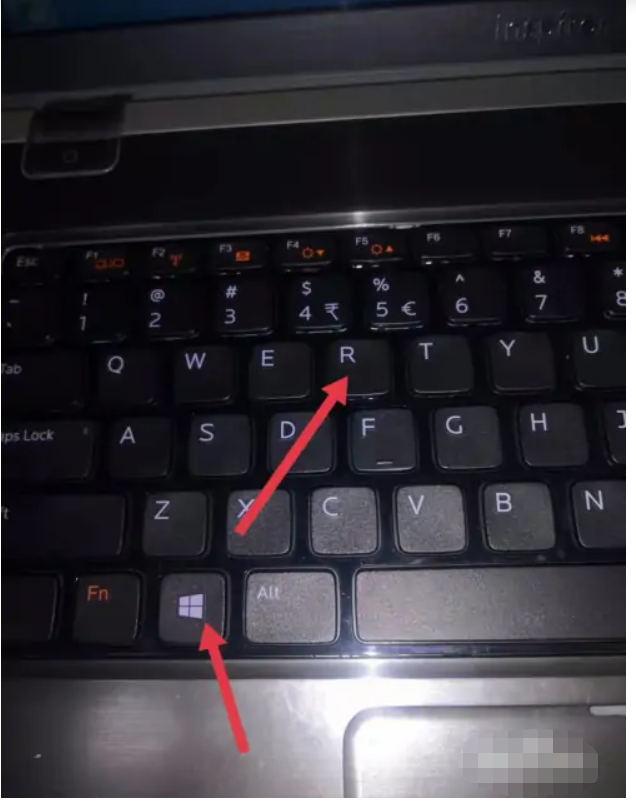
2.然后在运行窗口框输入“%temp%”,点击确定。
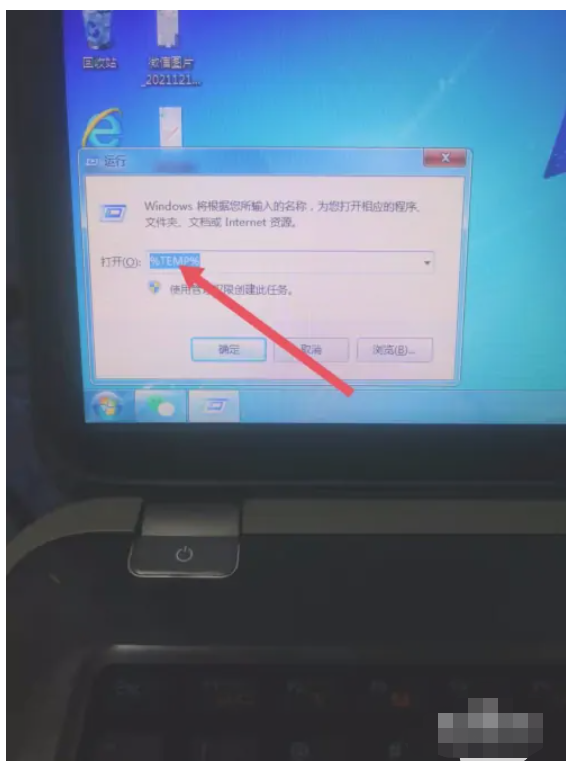
3.这时.电脑会弹出C盘垃圾文件。
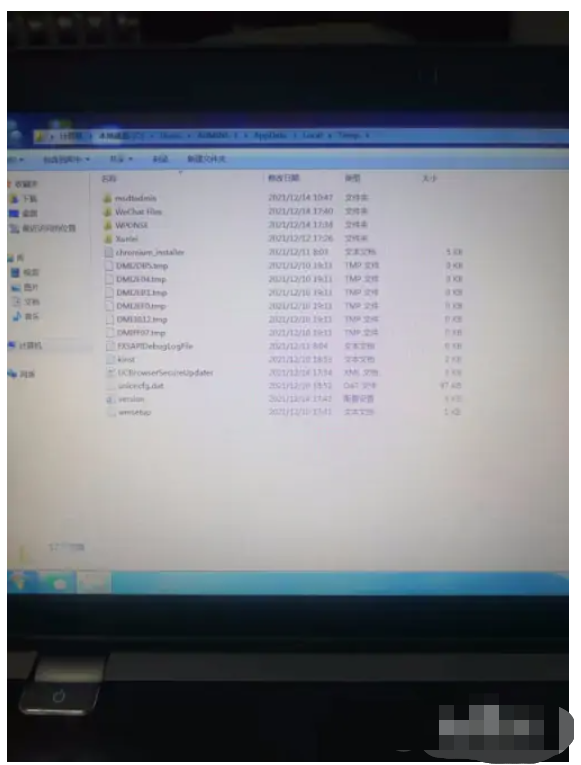
4.同时.点击按住"Ctrl+A",全选垃圾文件。
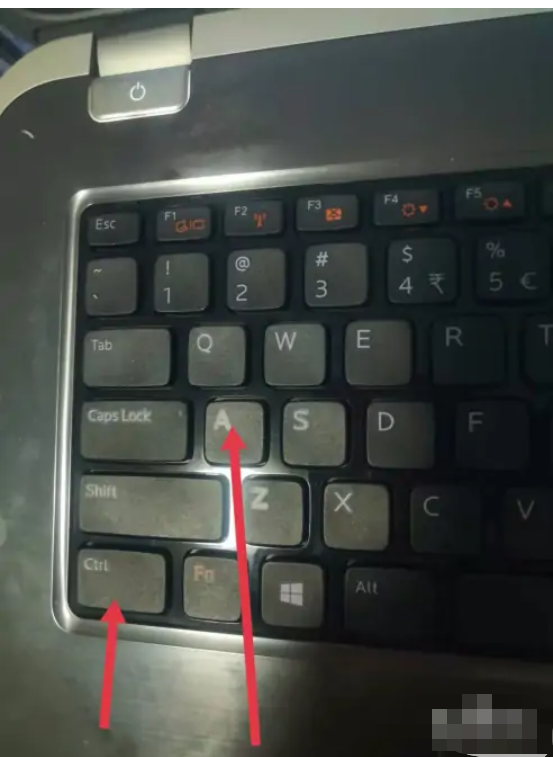
5.全选之后点击“删除”键就可以啦。
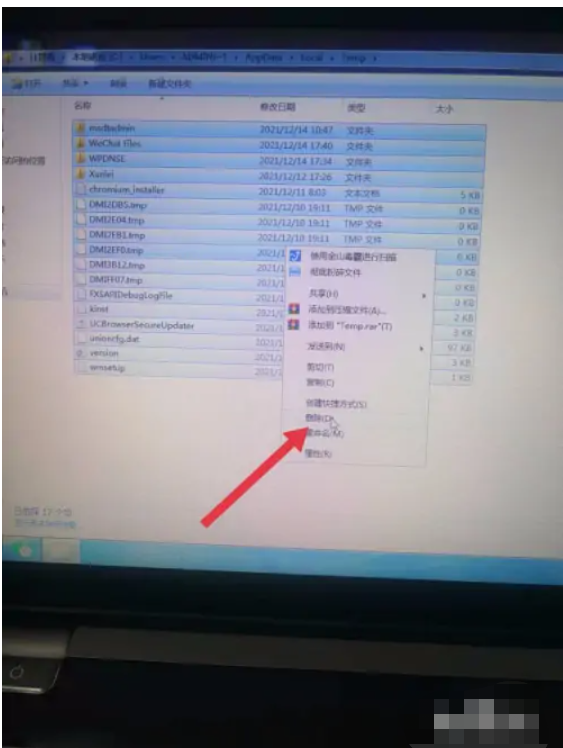
总结:
以上就是怎么清理c盘垃圾文件教程,希望可以帮助到大家。

大小:

大小:12.5M
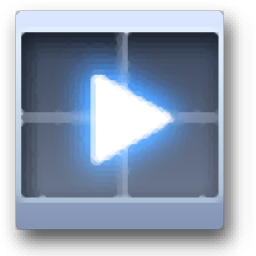
大小:14 MB

大小:36.4M